台式电脑无法搜索到wifi 台式电脑找不到可用的WiFi信号怎么办
更新时间:2023-10-26 12:40:21作者:xiaoliu
如今台式电脑已成为我们生活和工作中不可或缺的一部分,有时候我们可能会面临一个令人沮丧的问题 - 台式电脑无法搜索到WiFi信号。当我们急需上网时,这无疑会给我们带来很大的困扰。当台式电脑找不到可用的WiFi信号时,我们应该如何解决这个问题呢?在本文中我们将分享一些解决方法和技巧,帮助您恢复台式电脑的WiFi连接。无论是出现硬件故障还是网络设置问题,我们都将尽力为您提供解决方案,让您的台式电脑重新连接上WiFi并畅享上网乐趣。
方法如下:
1.在电脑桌面用鼠标右键点击“我的电脑”选择设备管理器打开;打开设备管理器后在设备页面找到“网络适配器”双击打开;
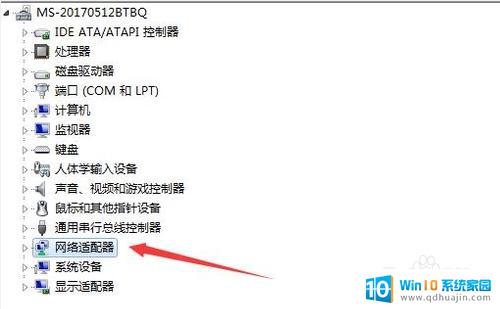
2.打开之后可以看到网络适配器下面有无线网卡驱动。用鼠标右键点击无线网卡驱动,选择下面的属性选项。接着会弹出来一个对话框,在里面可以看网卡驱动有没有正常运行。如果没有正常运行就点击下方的启动按钮;

3.点击启动会弹出一个对话框,不用去管直接点击“下一步”;完成启动后电脑桌面右下方会自动出现无线信号。
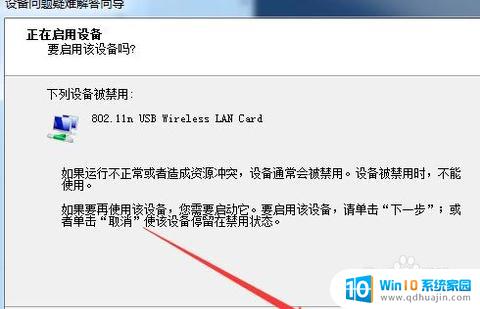
4.用鼠标左键点击就可以看到无线网络。连接上无线就可以上网了;

以上是有关台式电脑无法搜索到wifi的全部内容,如果您还有不清楚的地方,可以参考小编提供的步骤进行操作,希望这些步骤对您有所帮助。





